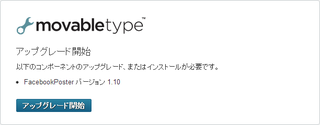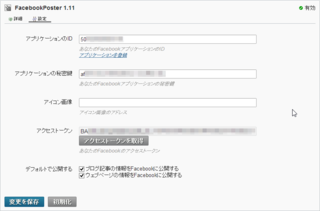「WordPressで学ぶPHP(2)データ構造(配列・オブジェクト)編」を発売しました。
本書は「WordPressで学ぶPHP(1)変数・制御構造編」の続編にあたり、PHPの「データ構造」(配列とオブジェクト)について解説します。
配列やオブジェクトは、頭の中で考えるだけでは、イメージがつかみにくいです。本書では図を多用して、配列やオブジェクトをなるべく分かりやすく解説することを心がけました。
Kindle本で、定価250円です。
FacebookPosterプラグインv1.10(その2)
昨日に続いて、ブログに記事を書いたことをFacebookに投稿するプラグインの使い方を解説します。
今日は、プラグインのインストールから、実際の利用までの手順を解説します。
1.プラグインのインストール
このプラグインは、以下からダウンロードします。
ダウンロードしたZipファイルを開くと、「plugins」というフォルダができます。
このフォルダを、Movable Typeのインストール先ディレクトリにアップロードします。
アップロード後はじめてMovable Typeにログインする際には、データベースのアップグレードのメッセージが表示されます。
画面の指示に従って、アップグレードを行います。
2.初期設定
インストールが終わったら、Facebookにブログ記事/ウェブページの情報を投稿したい個々のウェブサイト/ブログで、初期設定を行います。
ウェブサイトやブログの管理画面で「ツール」→「プラグイン」メニューを選び、プラグイン一覧のページを開きます。
その中にFacebookPosterプラグインが表示されますので、「設定」のタブに切り替えます。
そして、以下の各項目を設定します。
| 設定項目 | 設定内容 |
|---|---|
| アプリケーションのID | 昨日の記事で登録したアプリケーションのID(アプリの設定ページの「App ID」に表示される値)を入力します。 |
| アプリケーションの秘密鍵 | 昨日の記事で登録したアプリケーションの秘密鍵(アプリの設定ページの「App Secret」に表示される値)を入力します。 |
| アイコン画像 | Facebookに記事を投稿する際に、記事に添付する画像のアドレスを入力します。 記事に画像を添付しない場合は、「アイコン画像」の欄は空欄でも構いません。 |
| ブログ記事の情報をFacebookに公開する | ブログ記事の情報をFacebookへ公開するかどうかは、ブログ記事ごとに指定することができます。 原則としてブログ記事の情報をFacebookに情報を公開する場合は、チェックをオンにします。 一方、原則的にはFacebookに公開しない場合は、チェックをオフにします。 |
| ウェブページの情報をFacebookに公開する | ブログ記事の公開/非公開と同様に、ウェブページの情報をFacebookに原則として公開するかどうかを指定します。 |
これらの設定を行ったら、「アクセストークン」の欄の下にある「アクセストークンを取得」のボタンをクリックします。
すると、アクセストークン取得の処理が行われ、「アクセストークン」の欄にアクセストークンが表示されます。
ここまでが終わったら、「変更を保存」ボタンをクリックします。
3.ブログ記事/ウェブページの情報をFacebookに公開する
このプラグインをインストールすると、ブログ記事/ウェブページの編集のページで、右サイドバー部分の最後に「Facebook」の項目が追加されます。
この中にある「Facebookに公開」のチェックボックスをオンにしてブログ記事/ウェブページを公開すると、Facebook(のご自分のウォール)に、そのブログ記事/ウェブページの情報が公開されます。
なお、ブログ記事/ウェブページを新規作成する時点でのこのチェックボックスのオン/オフのデフォルトの状態は、プラグインの設定の「ブログ記事の情報をFacebookに公開する」「ウェブページの情報をFacebookに公開する」のチェックボックスのオン/オフによって決まります。
一方、このプラグインをインストールするより前に作成したブログ記事/ウェブページでは、これらのチェックボックスはオフになります。
プラグインをインストールするより前に作成したブログ記事/ウェブページを公開し、かつFacebookにも情報を公開したい場合は、「Facebookに公開」のチェックボックスを手動でオンにしてください。
また、一度記事を公開すると、「Facebookに公開」のチェックボックスも自動的にオフになります。
そのため、公開済みの記事を編集して更新しても、そのことはFacebookには公開されません。
公開済みの記事を編集したときに、再度Facebookにもそのことを公開したい場合は、「Facebookに公開」のチェックボックスを手動でオンにしてください。